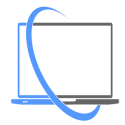
بعضی اوقات می خواهیم برای محکم کاری اطلاعات مهم و ضروری را روی یک هارد دیگر هم ذخیره کنیم یا این که از اطلاعاتی که روی یک هارد دیگر است خوشمان می آید و می خواهیم آن ها را داشته باشیم ولی با CD یا DVD و یا فلش و چیزهای دیگر به خاطر حجم محدودی که دارد نمی شود.
به همین علت مجبوریم هارد به هارد کنیم. اگر می خواهید این کار را به درستی انجام دهید باید خیلی حواستان را جمع کنید و دقت داشته باشید. کامپیوترها معمولا یک هارد دیسک دارند.
اول برای پارتیشن های موجود در هارد دیسکتان اسم مخصوص بگذارید. برای انجام این کار My Computer را باز کنید و روی پارتیشن کلیک راست کنید.
گزینه ی Properties را انتخاب کنید. حالا در پنجره ای که باز شد، نام پارتیشن را عوض کنید.
حالا با همین روش اسم همه ی پارتیشن ها را عوض کنید و آن ها را به یاد داشته باشید.
حالا کامپیوترتان را خاموش کنید. هارد دیسکی را که می خواهید اطلاعات را از آن کپی کنید بردارید. آن را به دقت بررسی کنید. هارد دیسک ها معمولا با یک کابل به مادربرد وصل می شوند. در کنار محل اتصال کابل به هارد دیسک محلی برای وصل کردن فیش برق یا همان Power قرار دارد.
شما باید نگاه کنید که ببینید جامپرها هستند یا نه. معمولا روی بدنه ی هارد دیسک ها چگونگی قرارگیری جامپرها را توضیح داده است.
جامپر چیست ؟
جامپرها یک قطعه ی ریز هستند که به وسیله ی آن ها می توانیم تنظیمات یک قطعه ی سخت افزاری را به صورت فیزیکی عوض کنیم.
در جدولی که روی بدنه ی هارد دیسک ها وجود دارد دنبال حالت Slave بگردید. شما باید جامپر هارد دیسک دوم را با توجه به توضیحات جدول روی بدنه ی هارد دیسک در حالت Slave قرار دهید. حالا وقتی کامپیوتر خاموش است در کیس را باز کنید. در کیس هارد دیسک را پیدا کنید. هارد دیسک با کابلی به مادربردتان وصل است. این کابل معمولا دارای 2 جای اتصال است. ممکن است هم به هارد دیسکتان و هم به CD-Rom تان وصل باشد. شما می توانید به همین روش کابل هارد دیسک دوم را به مادربردتان وصل کنید. برای این کار می توانید جای اتصال دوم را از CD-Rom جدا کنید و به هارد دیسک دوم وصل کنید. حالا شما 2 تا هارد دیسک را با یک کابل به مادربردتان وصل کنید.
هارد دیسک کامپیوتر شما به عنوان میزبان و هارد دیسک دوم به عنوان مهمان است. حالا باید برقی را که هارد دیسک دوم نیاز دارد تأمین کنید برای این امر به نوع فیش برقی که به هارد دیسک متصل است دقت کنید. احتمالا یکی از این نوع فیش های مثل آن در کامپیوترتان هست که به هیچ جایی و هیچ چیزی وصل نشده است. این کابل ها همگی به سیستم اصلی برق کامپیوتر وصل شده اند. یکی از این فیش های آزاد را به هارد دیسک مهمان وصل کنید. حالا کامپیوترتان را روشن کنید.
به محض این که روشن شد کلید Delete را فشار دهید تا وارد تنظیمات مادربرد شوید. این منو برای هر نوع مادربردی فرق می کند اما در این منو تنظیمات مربوط به هارد دیسک وجود دارد. به منوی standard Cmos Features بروید. معمولا تنظیماتی در مادربرد های جدید به صورت پیش فرض وجود دارد که هارد دیسک ها را در حالت اتوماتیک شناسایی می کند. اگر به این صورت هارد دیسک را نشناخت شما تنظیم این قسمت را در حالت auto بگذارید تا مادربردتان به صورت خودکار هارد دیسک را شناسایی کند. حالا از منو بیرون بیایید و گزینه ی Save an Exit را بزنید.
اگر تمام مراحل را به درستی انجام داده باشید کامپیوترتان مثل حالت اولش کار می کند. ویندوز بالا می آید. اما وقتی My Computer را باز کنید متوجه می شوید که پارتیشن های جدید اضافه شده است که همان پارتیشن های هارد دیسک مهمان است. حالا اطلاعاتی را که لازم دارید در بین دو هارد دیسک کپی کنید. این کپی هم دقیقا مثل زمانی است که در هارد دیسک خودتان اطلاعات را از جایی در جای دیگر کپی می کنید. بعد از این که کارتان تمام شد، کامپیوترتان را خاموش کنید و همه چیز را به حالت اولش برگردانید. هارد دیسک مهمان را جدا کنید و کابل برق و کابل مادربرد را به حالت اول برگردانید. جامپر را دوباره به حالت اول روی مادربرد قرار دهید. این حالت روی بدنه ی هارد دیسک با عنوان Master مشخص شده است. بعد از این که همه چیز ( کابل ها و جامپر ) را به حالت اولیه برگرداندید در کیس را ببندید.










سلام
یکی از هارد های من زمان بک آپ گیری داشت فرمت میشد و تا 2 درصد رفت و سیستم رو خامونش کردم و دیگه ویندوز بالا نیومد!
چطوری میتونم اطلاعاتم رو ریکاوری کنم/
سلام شما مجددا ویندوز نصب و راه اندازی کنید (فقط دو نکته در مورد درایوی که قصد دارید ریکاور کنید در نظر داشته باشید:
نباید ویندوز بریو اون درایو نصب بشه و همچنین نباید هنگام نصب ویندوز اون درایو پارتیشن بندی یا اینکه فرمت کنید.)
بعد از نصب ویندوزبرنامه recovery my file دانلود و نصب کنید .و با این برنامه فایل هاتون برگردونید.